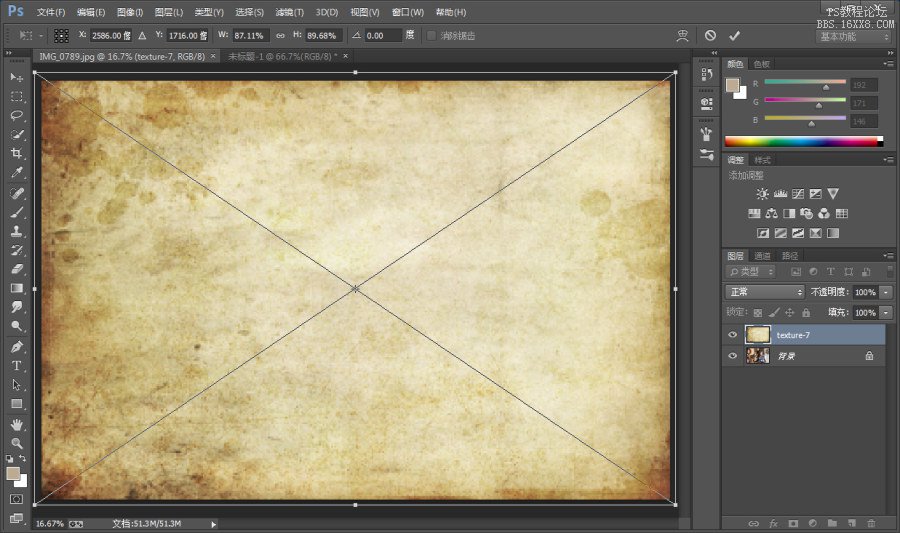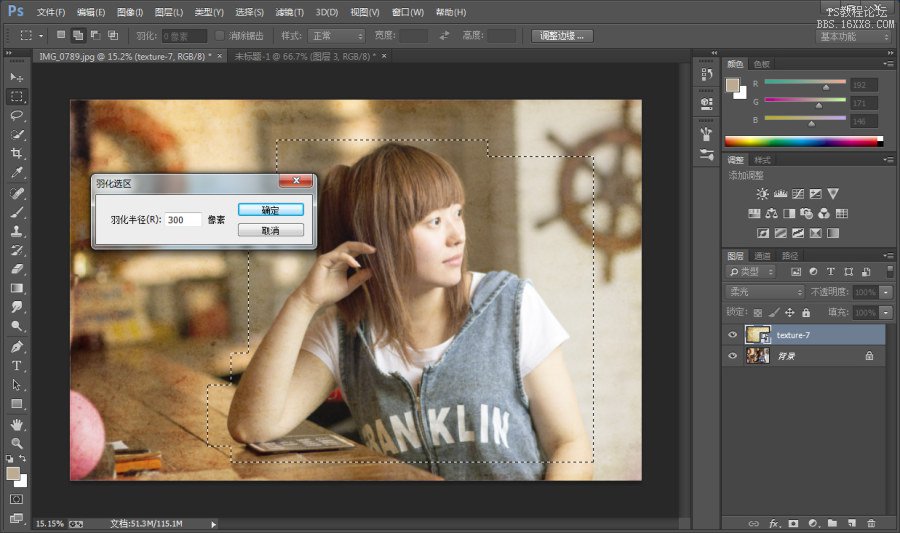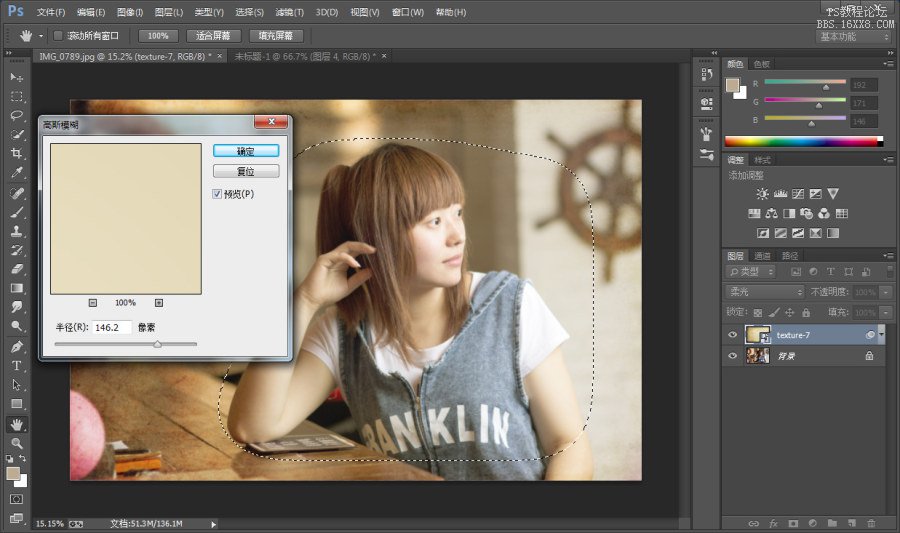PS使用纹理图片调色方法
如果你已经看过我的书,相信你已经知道,对于数码照片后期处理,我推崇的原则是“KISS”,“Keep It Simple, Stupid”。
对于Photoshop的调色方法,也同样是如此。Photoshop中有很多种调色方法,例如曲线、色彩平衡等等。这篇文章将要介绍的是使用纹理图片对照片进行调色。使用纹理图片调色主要是有3点好处:
1、简单,一张照片处理的时间只要几分钟。
2、即使照片不是在一个场景拍摄,使用相同的张纹理图片,也可以保证照片风格的统一。
3、可以使用不同的纹理图片实现不同的照片风格。
使用纹理图片调色的方法和原理很简单:
第一步:打开照片,然后将提前准备好的问题图片直接用鼠标拉到Photoshop中
很多纹理图片的分辨率可能和与你的照片的分辨率不同,纹理拖进Photoshop之后,可以调整4个脚,让纹理图片完整的覆盖照片。调整完成之后按下“Enter”键。
第二步:将纹理图层的混合方式设置为柔光。
“柔光”混合模式可以使照片变暗或变亮,具体取决于混合图层的亮度和颜色,效果与灯光照在照片上类似。当图层中的像素的亮度比中性灰暗时,照片则会变暗,就像被加深了一样;图层中的像素的亮度比中性灰亮时,照片会变亮,就像被减淡了一样,但是不能加深成纯黑色或减淡成纯白色。如果图层中的像素是带有颜色的,效果就类似于带有颜色的灯管照在照片上,可以为照片着上颜色。在这个案例中,就是利用 “柔光”混合模式的这个特点就可以对照片调色。
第三步:模糊纹理图层
将纹理图层的混合模式设置为“柔光”之后,照片便会带上纹理的颜色。如下图所示。同时纹理图片中常常会有不同大小的颗粒,这些颗粒可以给照片增加特殊的氛围。对于人像照片,如果这些颗粒在皮肤上,则会显得不那么好看。这里有一个小技巧,可以快速的去除这些颗粒,并且保留纹理图片的颜色。那就是模糊纹理图层。首先用矩形选框工具选中模特,选框不必完美,只要把模特大致选中就好。然后按下快捷键“Shift+F6”对选区行羽化。
羽化完之后,单击“滤镜>模糊>高斯模糊”,对选取进行模糊。模糊半径并没有固定的数值,原则是,模特的皮肤看不到纹理图片的颗粒即可。模糊完成之后,模特皮肤上的颗粒就已经完全去除。并且纹理图片的颜色得到保留。
学习 · 提示
相关教程